Specificare la policy su login/logout
Per proteggere i dati nella macchina, configurare la macchina in modo che login e logout siano eseguiti correttamente.
L'autenticazione utente non può impedire completamente l'uso non autorizzato. Ad esempio, una persona non autorizzata può accedere alla macchina indovinando la password. Se un utente non si disconnette dalla macchina, un altro utente può utilizzare i privilegi dell'utente precedente.
Specificare le seguenti funzioni per proteggere la macchina da tali rischi.
Criteri blocco utente
Se una password non corretta viene inserita molte volte, la funzione di blocco utente evita ulteriori tentativi di login con lo stesso nome utente di login (Blocco).
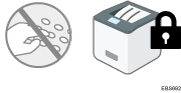
Per abilitare l'accesso a un utente bloccato, l'amministratore utenti deve disabilitare il blocco o l'utente deve attendere fino allo scadere del periodo di blocco.
È possibile specificare il numero di tentativi permessi per inserire la password di accesso prima di bloccare l'utente e il periodo di tempo fino al rilascio automatico del blocco.
Come impostazione predefinita, la password di accesso può essere inserita fino a cinque volte e il blocco non viene rilasciato automaticamente.
Timer reset automatico
Dopo il login, la macchina scollega automaticamente l'utente se il pannello di controllo non viene utilizzato per un determinato periodo di tempo.
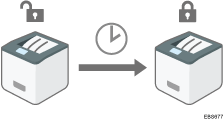
Per impostazione predefinita, la macchina si disconnette automaticamente se non si utilizza il pannello di controllo per un minuto.
Per informazioni dettagliate sul logout automatico da Web Image Monitor, consultare la guida di Web Image Monitor.
![]()
La funzione di blocco utente è abilitata su tutti gli utenti solo quando è specificata l'autenticazione di base. Con l'autenticazione di Windows e l'autenticazione LDAP, solo il supervisore e gli amministratori sono protetti dal blocco utente. La policy del server di certificazione viene applicata agli altri utenti.
Specificare il blocco utente
Specificare il numero di tentativi permessi per inserire la password di accesso e il periodo di tempo fino al rilascio automatico del blocco su Web Image Monitor.
![]() Effettuare il login come amministratore della macchina tramite Web Image Monitor.
Effettuare il login come amministratore della macchina tramite Web Image Monitor.
![]() Fare clic su [Configurazione] dal menu [Gestione dispositivo].
Fare clic su [Configurazione] dal menu [Gestione dispositivo].
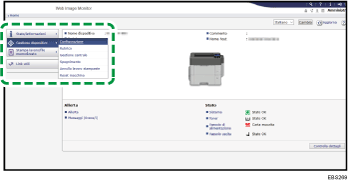
![]() Fare clic su [User Lockout Policy] nella categoria "Sicurezza".
Fare clic su [User Lockout Policy] nella categoria "Sicurezza".
![]() Specificare il numero di tentativi permessi per inserire la password di accesso prima di bloccare l'utente e il periodo di tempo fino al rilascio automatico del blocco.
Specificare il numero di tentativi permessi per inserire la password di accesso prima di bloccare l'utente e il periodo di tempo fino al rilascio automatico del blocco.
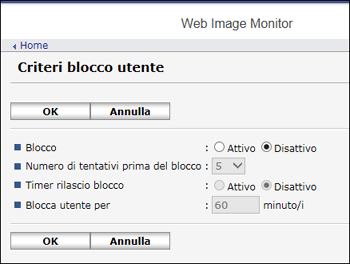
Blocco
Selezionare [Attivo], quindi specificare "Numero di tentativi prima del blocco" da 1 a 10.
Blocca account per
Selezionare [Attivo] per annullare il blocco dopo un intervallo di tempo specificato, quindi inserire il valore desiderato in "Lock Out User for" fino a 9999 minuti (circa sette giorni).
![]() Fare clic su [OK] e uscire dal browser web.
Fare clic su [OK] e uscire dal browser web.
Rilasciare il blocco password
I privilegi di rilascio del blocco variano a seconda del tipo di utente bloccato.
Quando un utente generale è bloccato: l'amministratore utente deve accedere e rilasciare il blocco.
Quando un amministratore è bloccato: il supervisore deve accedere e rilasciare il blocco.
Quando un supervisore è bloccato: l'amministratore della macchina deve accedere e rilasciare il blocco.
![]() Accedere alla macchina come amministratore con i privilegi di rilascio o come supervisore da Web Image Monitor.
Accedere alla macchina come amministratore con i privilegi di rilascio o come supervisore da Web Image Monitor.
![]() Fare clic su [Rubrica] dal menu [Gestione dispositivo].
Fare clic su [Rubrica] dal menu [Gestione dispositivo].
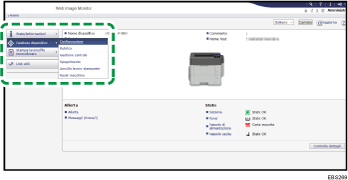
![]() Selezionare l'account dell'utente bloccato, quindi fare clic su [Cambia] sulla scheda [Inserimento dettagli].
Selezionare l'account dell'utente bloccato, quindi fare clic su [Cambia] sulla scheda [Inserimento dettagli].
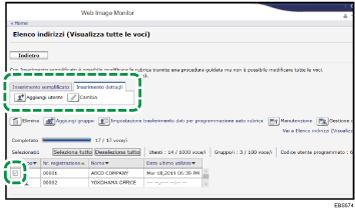
![]() Selezionare [Disattivo] su "Lockout" di "Informazioni autenticazione".
Selezionare [Disattivo] su "Lockout" di "Informazioni autenticazione".
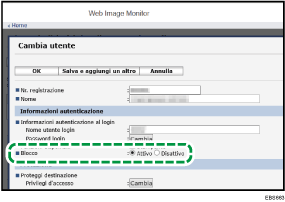
![]() Fare clic su [OK] e uscire dal browser web.
Fare clic su [OK] e uscire dal browser web.
![]()
È possibile annullare il blocco password supervisore e amministratore disattivando e riattivando l'alimentazione o eliminando l'impostazione in [Programma/Cambia amministratore] in [Configurazione] in Web Image Monitor.
Specificare il periodo di tempo oltre al quale la macchina disconnette automaticamente l'utente
Utilizzare Web Image Monitor e specificare il periodo.
![]() Effettuare il login come amministratore della macchina tramite Web Image Monitor.
Effettuare il login come amministratore della macchina tramite Web Image Monitor.
![]() Fare clic su [Configurazione] dal menu [Gestione dispositivo].
Fare clic su [Configurazione] dal menu [Gestione dispositivo].
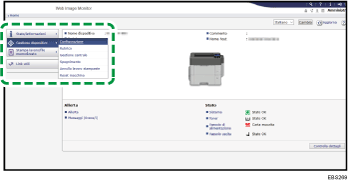
![]() Fare clic su [Timer] nella categoria "Impostazioni dispositivo".
Fare clic su [Timer] nella categoria "Impostazioni dispositivo".
![]() In "Timer logout automatico", selezionare [Attivo] e inserire il periodo di tempo prima che la macchina effettui il logout automaticamente.
In "Timer logout automatico", selezionare [Attivo] e inserire il periodo di tempo prima che la macchina effettui il logout automaticamente.
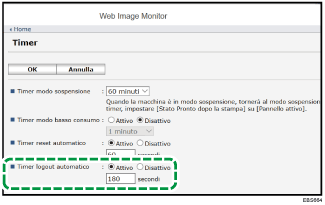
È possibile inserire da 10 a 999 secondi.
![]() Dopo aver completato la configurazione, fare click su [OK] e uscire dal browser web.
Dopo aver completato la configurazione, fare click su [OK] e uscire dal browser web.
